スポンサーリンク
従来からある「LINE」アプリとは別に、「LINE Pay」単独のアプリとして、「Android版LINE Pay」および「iPhone版LINE Pay」がリリースされました。Android版が先日先行公開され、本日iPhone版(iOS版)が公開されました。
今回は、LINE Payアプリのダウンロード方法や初期設定の方法を紹介します。
※今回紹介する手順は、Android版LINE Payアプリを利用しています。LINE Payの利用開始手続き自体は、LINEアプリで内で一度行ったことがあることを前提としています。LINEアプリの「ウォレット」タブから「LINE Pay」と書かれている部分をタップして、まずLINE PayをLINEアプリから使えるようにしておいてください。
スポンサーリンク
LINE Payアプリのインストール
LINE Payアプリは、以下のリンク先からインストールすることができます。AppStoreで「LINE Pay」と検索して、間違えて「LINE Pay 店舗用アプリ」をダウンロードしてしまわないように注意してください。「LINE Pay - 割引クーポンがお得なスマホ決済アプリ」がダウンロードすべきアプリです。
- iPhone版LINE Pay(iOS版LINE Pay):「LINE Pay - 割引クーポンがお得なスマホ決済アプリ」をApp Storeで
- Android版LINE Pay:LINE Pay - 割引クーポンがお得なスマホ決済アプリ - Google Play のアプリ
LINEログインする
LINE Payアプリを起動したらアプリの説明が表示されるので、横スワイプを行って先に進めた上で、「LINE Pay」をタップします。
そうしたらLINEアプリ側に「認証」画面が表示されるので、内容を確認して「許可する」をタップします。
すると突然「LINE Pay」という文字と数字が表示された、緑色の画面が表示されます。これはLINE Pay用のパスコード(パスワード)入力画面なので、LINE Pay用に設定した7桁の数字を入力します:
※入力中には「現在使用中のパスワードを入力してください」と表示されます。パスワードが間違っていると「パスワードが一致しません。5回誤って入力すると、利用が制限されます」と表示されます。
パスワード入力を終えると今回、「指紋認証を使用」「アプリ起動時にパスワード認証」が表示されたので、「指紋認証を使用」を「オン」、「アプリ起動時にパスワード認証」を「オフ」という最初に表示された設定のまま、「確認」をタップしました。
アプリのログイン完了直後に「写真と動画の撮影をLINE Payに許可しますか?」と表示されたので、「許可」をタップしました(バーコードリーダー機能用の許可)。
LINE Payでの支払い方法
これで、LINE Payのバーコード・QRコードの提示支払いおよび、カメラ読み取りによる支払い機能がLINE Payアプリから利用できるようになりました。
コードを読み取ってもらうか、お店側のコードをカメラで読み取ることで支払いが実行できます。
横スワイプでクーポンや地図機能に
LINE Payアプリでは、左右二画面をスワイプ(スライド)することで、「マイクーポン」や「周辺(周辺のLINE Pay対応店舗地図)」などの機能を利用することができます。
なお、バーコード画面の左下には「NFC」ボタンがあり、それをタップすると「決済端末に近づけてください」と表示されますが、これはSuicaやQuicPayなどとして使えるわけではなく、あくまでLINE Payのかざすタイプの支払いに対応したリーダーが店舗に設置されていることが必要であるため、注意が必要です。
チャージはLINEアプリから
実は「LINE Pay」アプリは、LINEから「LINE Pay部分が分離されたアプリ」ですが、もっと言ってしまえば、「LINE Payの『支払い』部分が分離された、支払い特化アプリ」であり、実はチャージ機能はLINE本体アプリのLINE Pay画面から、今まで通りチャージする必要があります。
そのため、LINE Payアプリの残高のすぐ右にあるプラスボタンをタップすると、LINEアプリ側が開きます。「LINEを起動します。LINE Payからチャージをしてください」と表示されますが、ここで言っている「LINE Payから」というのは、「LINEアプリのLINE Pay機能から」ということを意味します。
スポンサーリンク
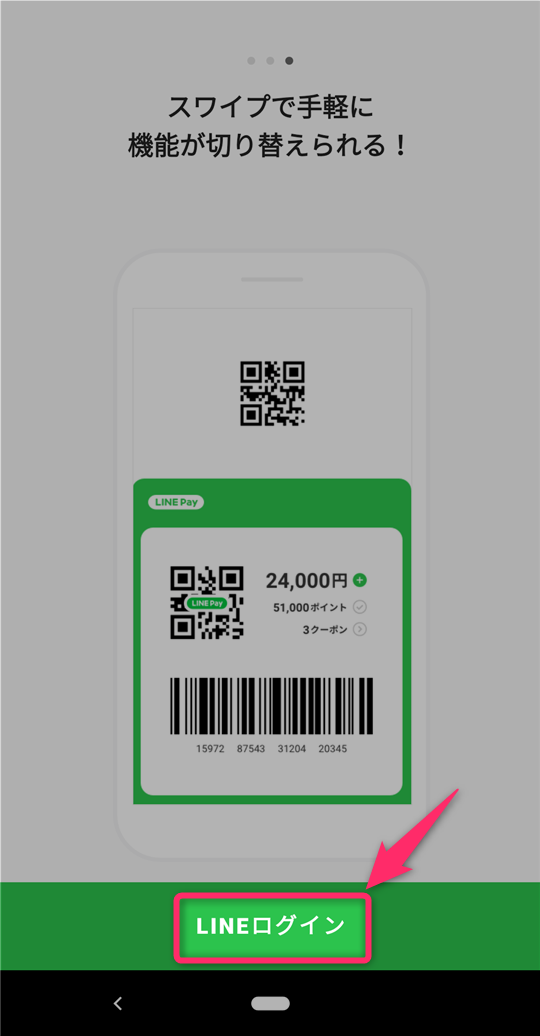
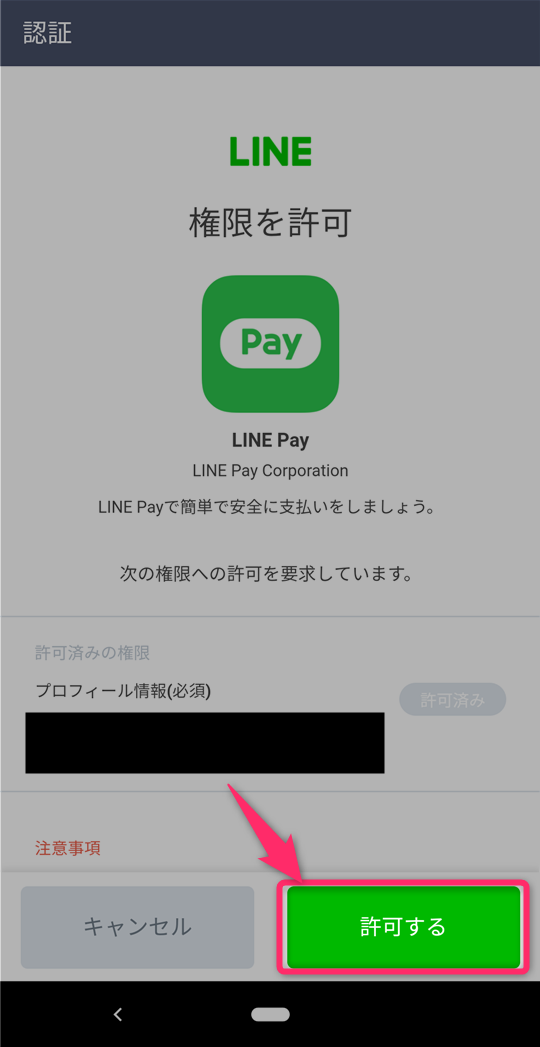
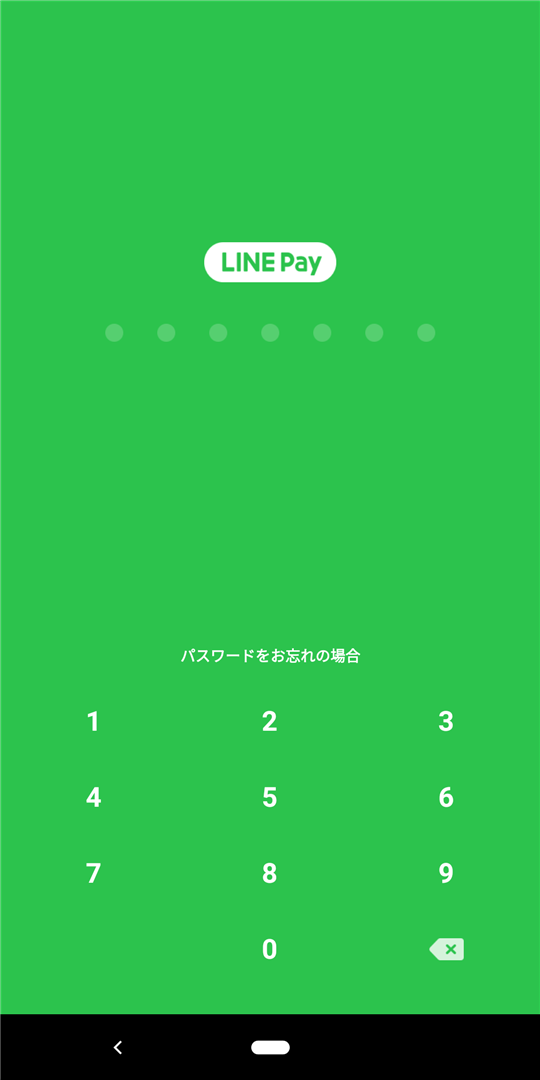
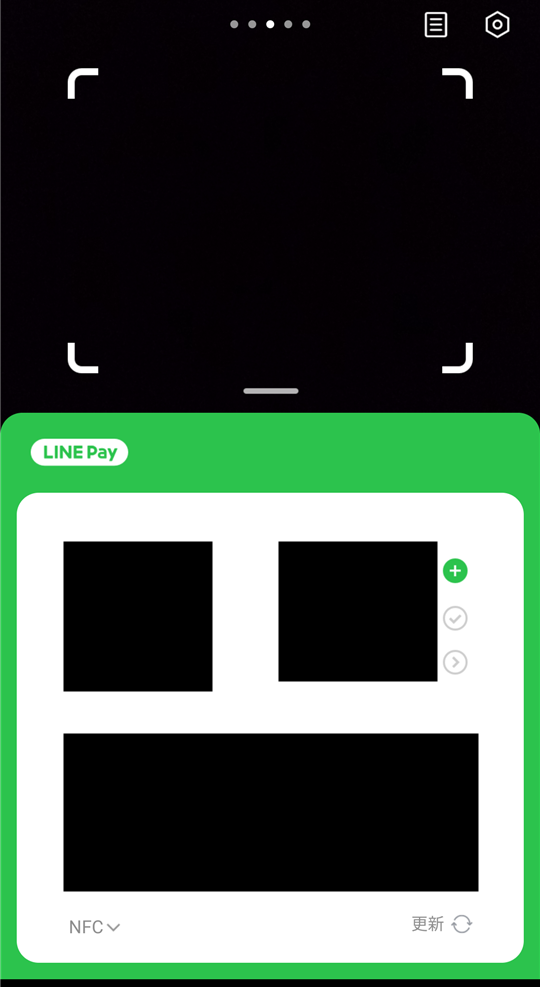
スポンサーリンク